BlueStacks 5:n avulla voit hallita kaikkia makrojasi yhdessä paikassa Macro Managerin avulla. Näin hallitset makroja BlueStacks 5:ssä .
Makro tallentaa sarjan hiiren napsautuksia näytön useissa eri kohdissa. Tämä sarja toistaa kaikki tallennetut napsautukset, mikä säästää aikaa ja vaivaa. Voit luoda ja tallentaa omia makrojasi ja käyttää niitä pelien pelaamiseen. BlueStacks 5 -emulaattorin makrohallinnan avulla voit tallentaa, käynnistää, tuoda ja viedä makroja.
Huomautus: Tällä hetkellä et voi yhdistää eri makroja ajaaksesi niitä jatkuvasti.
Macro Managerin käyttäminen BlueStacks 5:ssä
Napsauta makronhallintakuvaketta työkalupalkissa näytön vieressä alla olevan kuvan mukaisesti avataksesi makronhallintaikkunan .
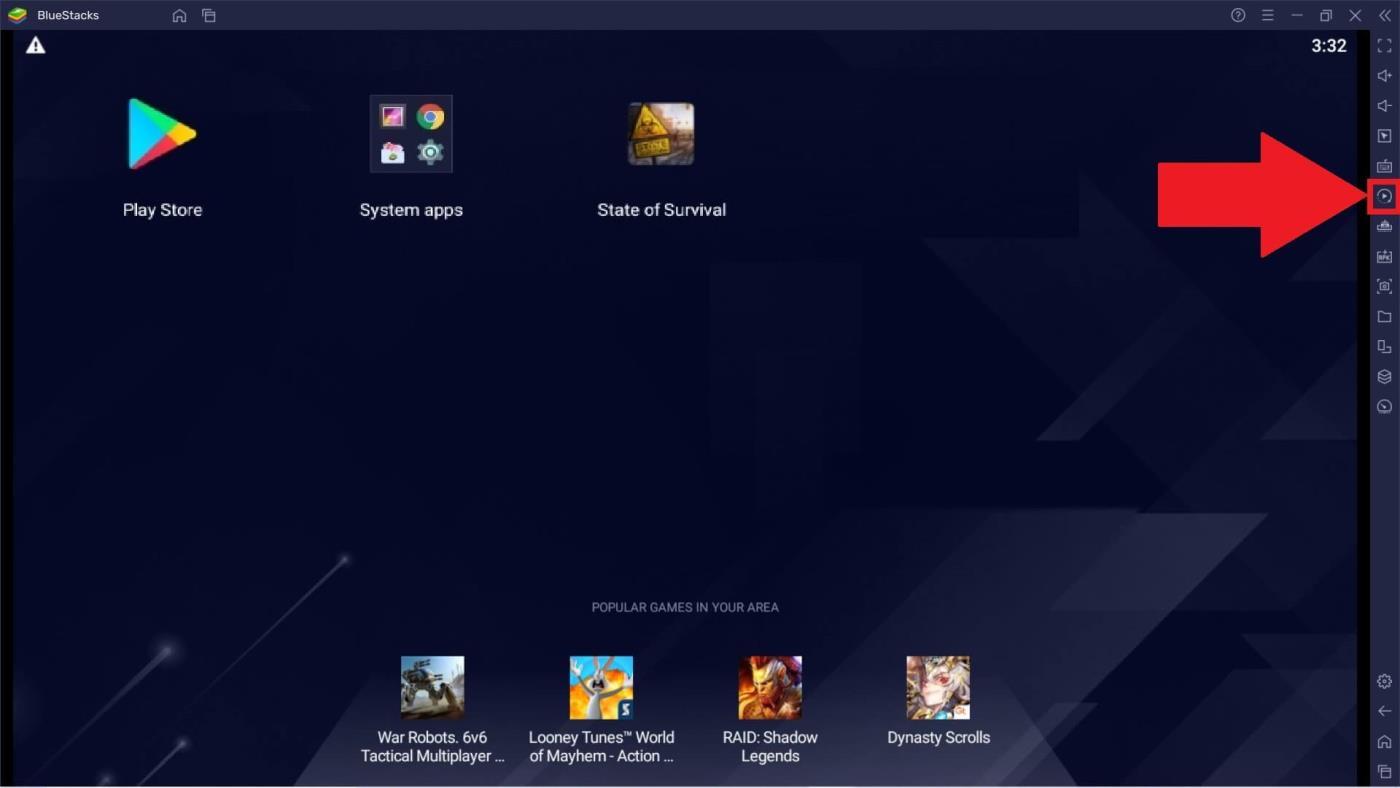
BlueStacksin makrohallinnan avulla voit suorittaa monia hyödyllisiä toimintoja. Voit käyttää niitä seuraavasti.
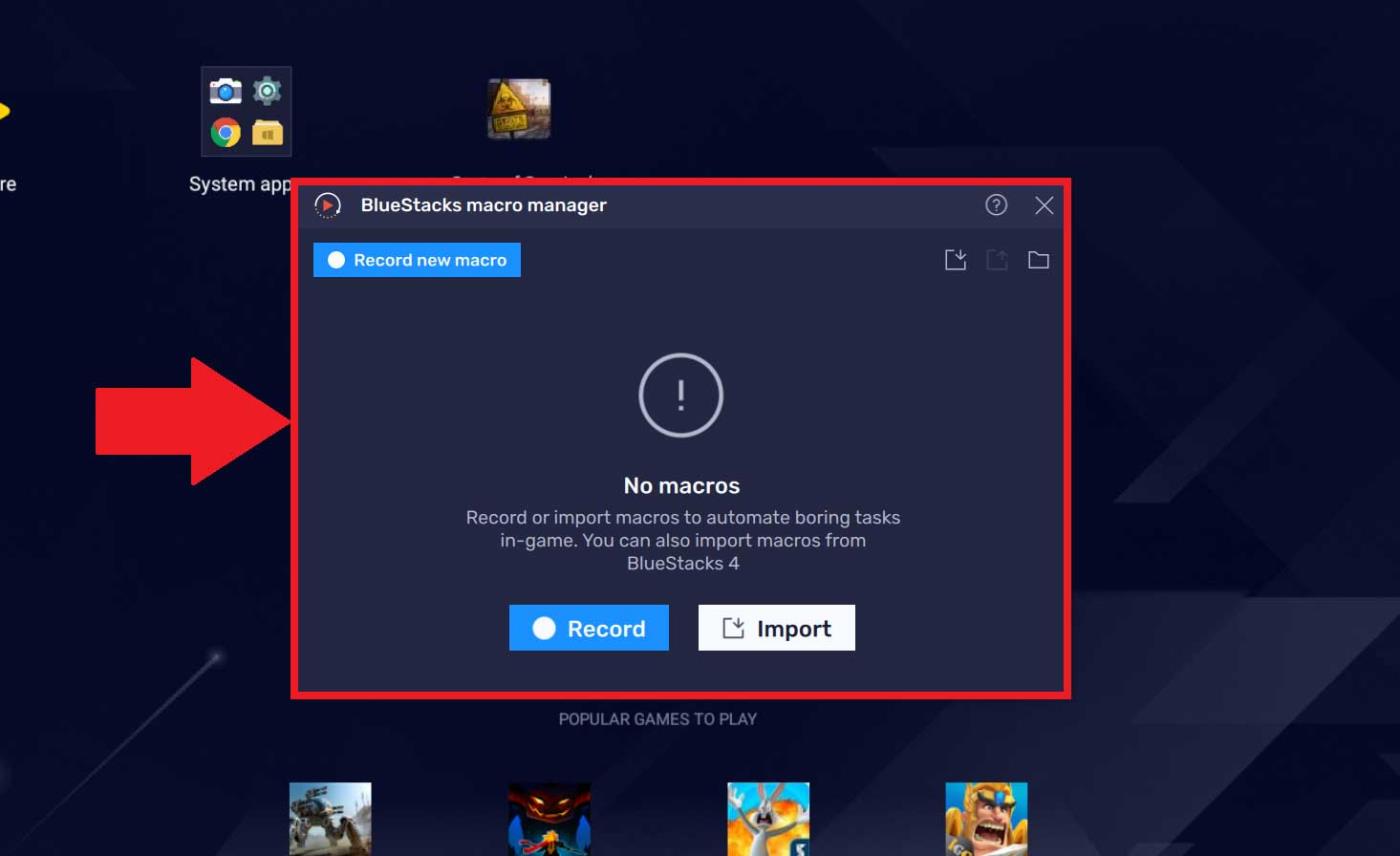
Luo uusi makro
1. Napsauta Tallenna uusi makro -painiketta .
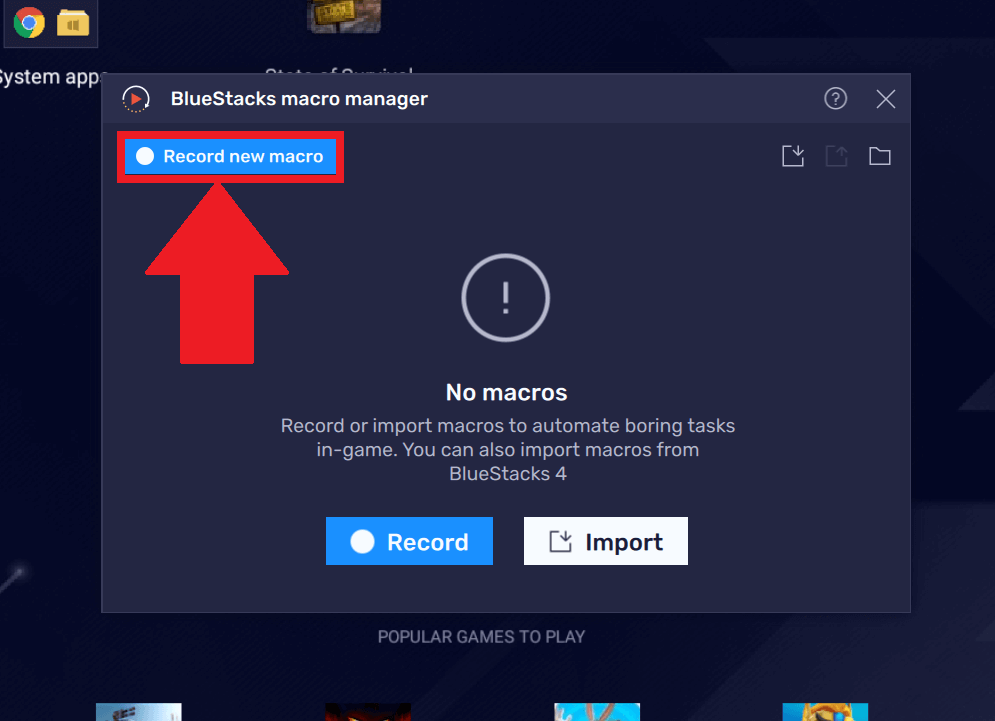
2. Näet tallennustyökalun ilmaisimen olevan käynnissä tehtäväpalkissa BlueStacks 5 -ikkunan yläosassa. Voit keskeyttää tai pysäyttää tallennuksen vastaavilla painikkeilla.
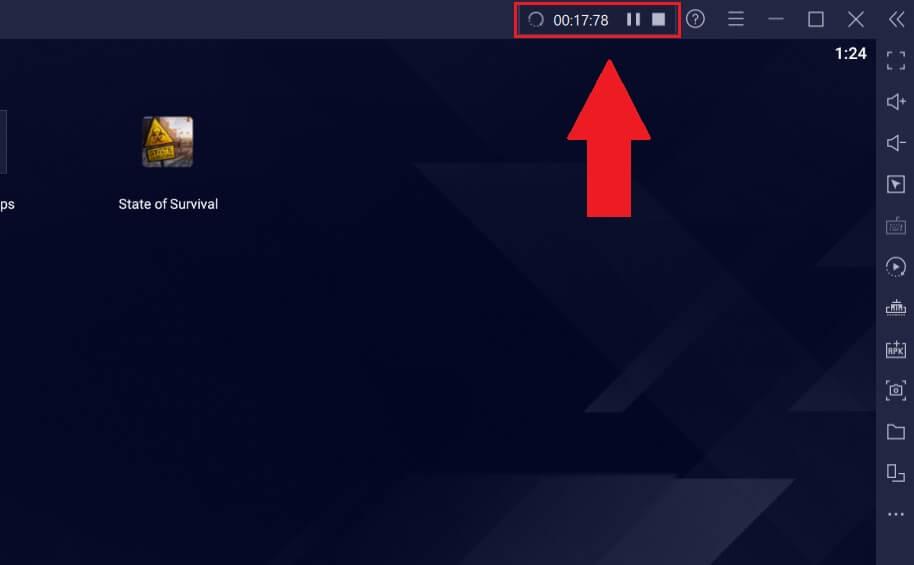
3. Napsauttamalla Stop lopettaa makron tallennuksen ja ponnahdusikkuna tulee näkyviin. Tämä ikkuna näyttää luettelon kaikista BlueStack 5:een tallentamistasi makroista.
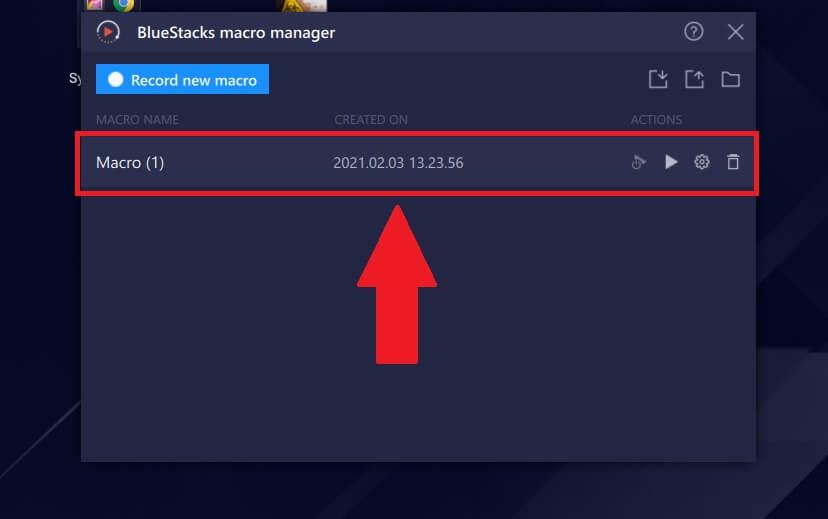
Nimeä makro uudelleen
Voit nimetä makron uudelleen osoittamalla hiiren sen nimen päälle. Napsauta kynäkuvaketta alla olevan kuvan mukaisesti ja kirjoita uusi nimi ja paina sitten Enter . Se on tehty.
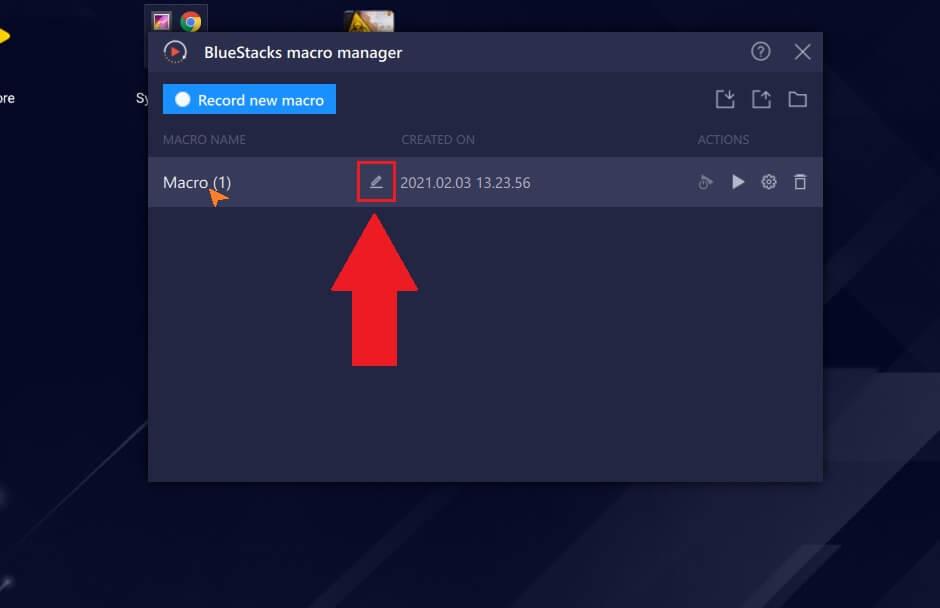
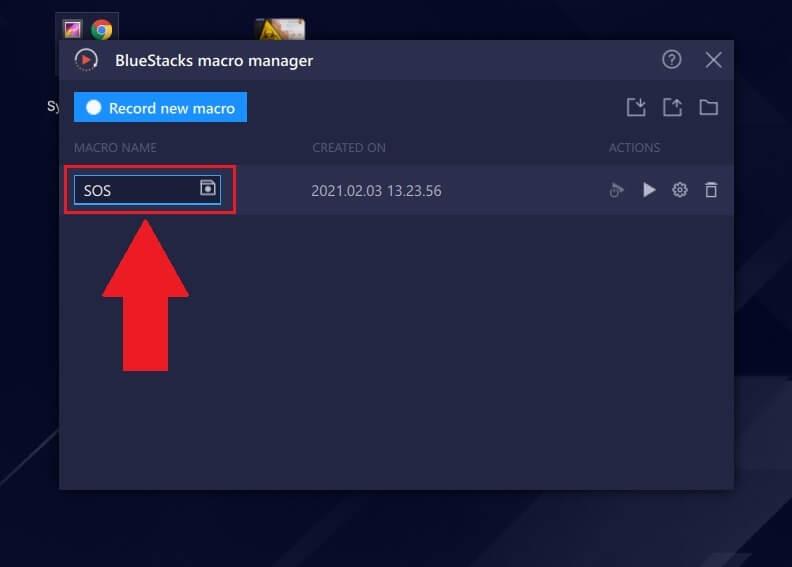
Kuinka ajaa olemassa olevia makroja
Jos haluat suorittaa makron, napsauta Toista -kuvaketta sen toiminnossa. Makroon tallennetut tehtävät suoritetaan välittömästi uudelleen järjestyksessä.

Kuinka hallita nykyisen makron asetuksia
1. Pääset tähän asetukseen napsauttamalla makron edessä olevaa rataskuvaketta. Asetukset -valikko tulee näkyviin.
2. Asetukset -valikossa on seuraavat vaihtoehdot:

Toista suoritus: Tämän vaihtoehdon avulla voit toistaa makrotoimintoja seuraavien ehtojen mukaisesti:
- Toista toimenpide valitun määrän kertoja.
- Toista toiminnot tietyin väliajoin (tuntia/minuuttia/sekuntia).
- Toista loputtomasti, kunnes lopetat.
Suoritusten välinen aika : Tämä makro pysähtyy vain määritetyksi ajaksi (minuutteina/sekunteina) ennen sarjan käynnistämistä uudelleen.
Toistonopeus : Tarjoaa nopeusvaihtoehtoja 0,5-5x, jotta makrot voivat suorittaa toimintoja niin nopeasti kuin käyttäjä haluaa.
Muut asetukset - Muut asetukset :
- Avaa makrot heti, kun BlueStacks 5 käynnistyy.
- Aseta aika (minuutteina) BlueStacks 5:n uudelleenkäynnistyksen jälkeen.
- Sulje makro-ikkuna tämän tehtävän suorittamisen jälkeen.
3. Tallenna makron asetukset napsauttamalla Tallenna .
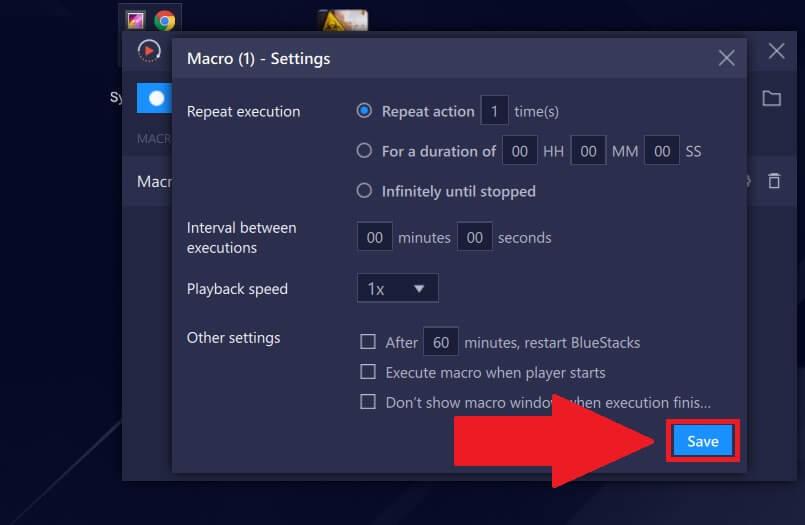
Kuinka tuoda makroja BlueStacks 5:een tietokoneella
1. Napsauta Tuo -kuvaketta .
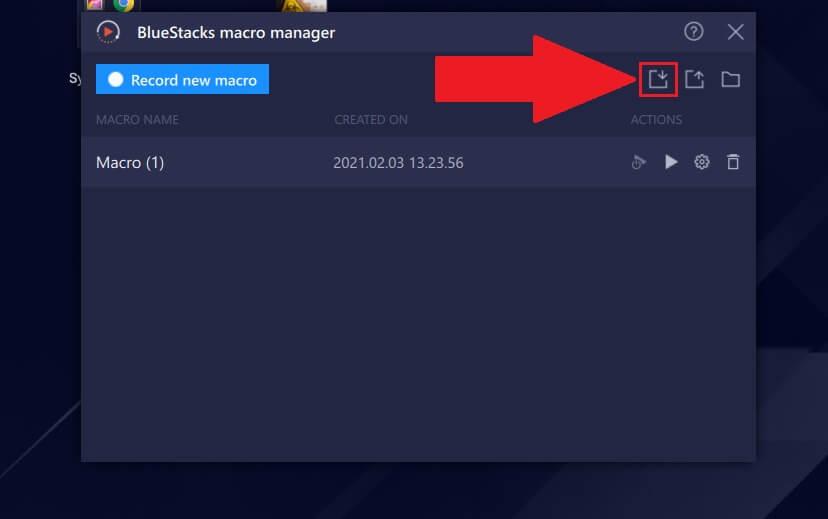
2. Tiedoston valintaikkuna tulee näkyviin. Siirry tietokoneellasi tallennettuun makron sijaintiin, valitse makrotiedosto, jonka tunniste on .json ja napsauta sitten Tuo .

3. Tuotu makro on nyt valmis käytettäväksi Macro Managerissa alla olevan kuvan mukaisesti.
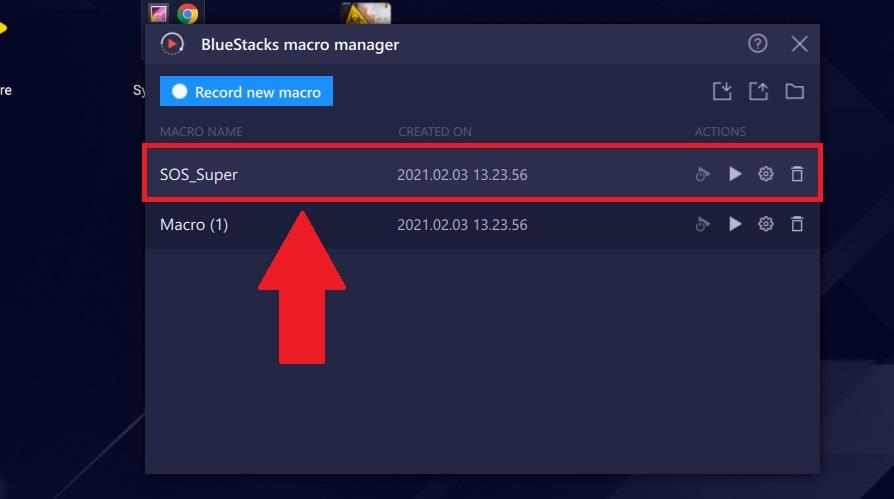
Kuinka viedä BlueStacks 5 -makro tietokoneellesi
1. Vie tietokoneellesi tallennettu makro BlueStacks 5:een napsauttamalla Vie -kuvaketta .
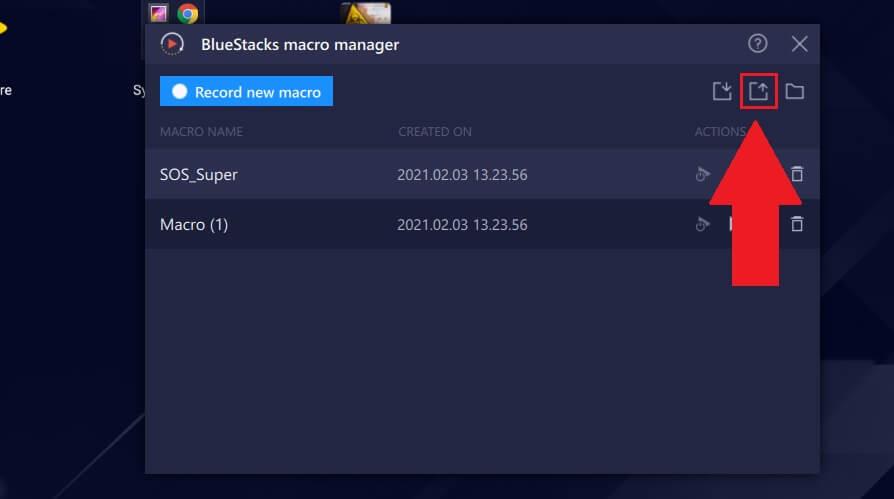
2. Valitse makro ja napsauta Vie .
3. Sinua pyydetään sitten valitsemaan kansio makron tallentamista varten. Napsauta haluamaasi kansiota ja paina sitten Valitse kansio . Se on tehty. Nyt sinun tarvitsee vain napsauttaa vientipainikkeen vieressä olevaa kuvaketta tai avata se paikkaan, johon makro on tallennettu tietokoneellesi.
Yllä on kerrottu makronhallinnan käyttämisestä Bluestacks 5:ssä . Toivottavasti artikkeli on hyödyllinen sinulle.
![Xbox 360 -emulaattorit Windows PC:lle asennetaan vuonna 2022 – [10 PARHAAT POINTA] Xbox 360 -emulaattorit Windows PC:lle asennetaan vuonna 2022 – [10 PARHAAT POINTA]](https://img2.luckytemplates.com/resources1/images2/image-9170-0408151140240.png)
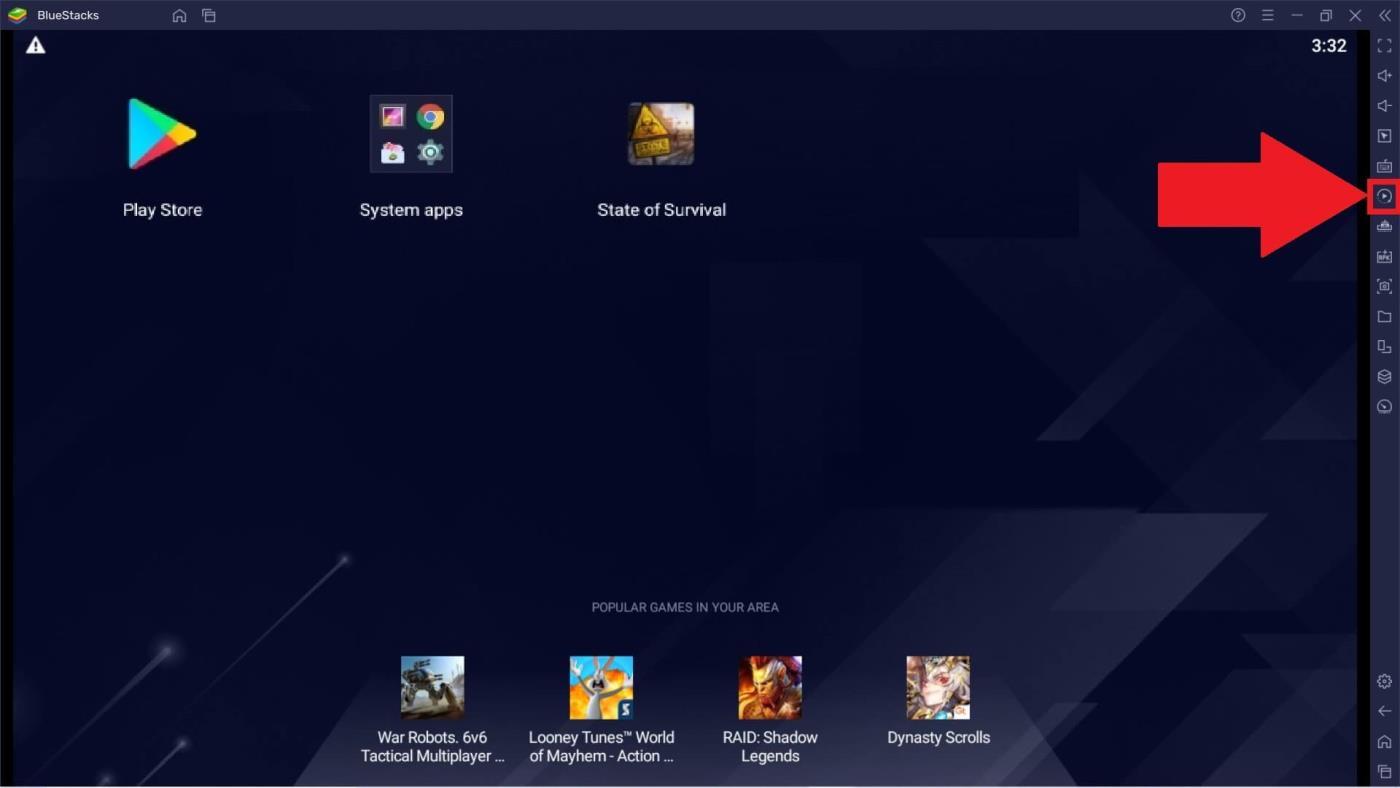
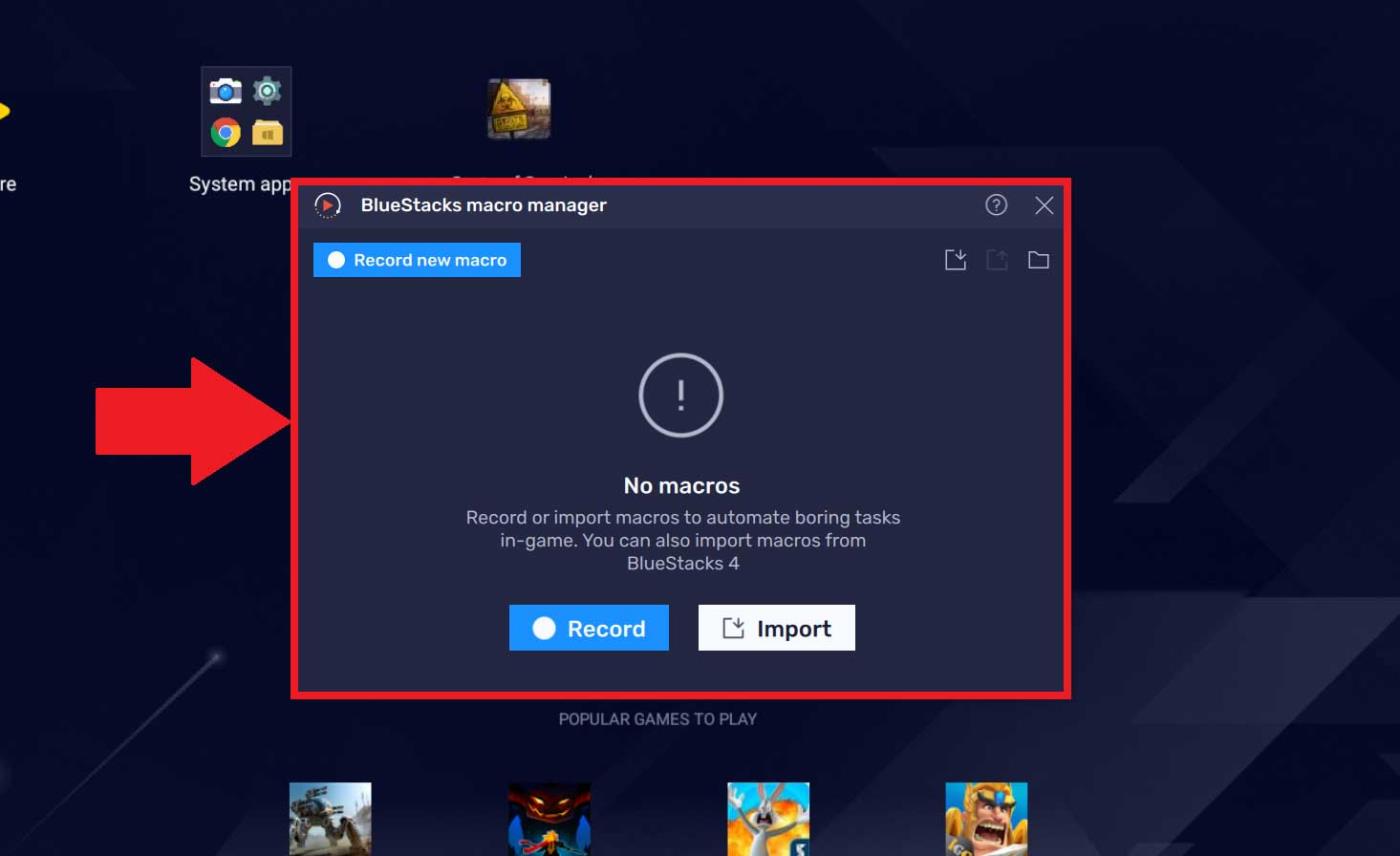
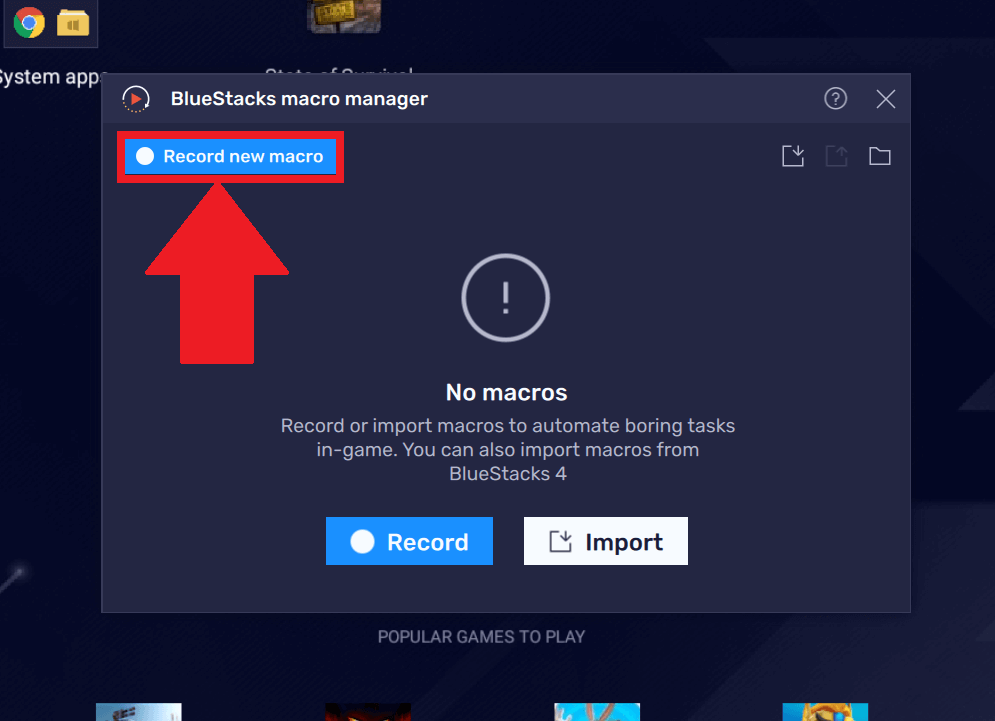
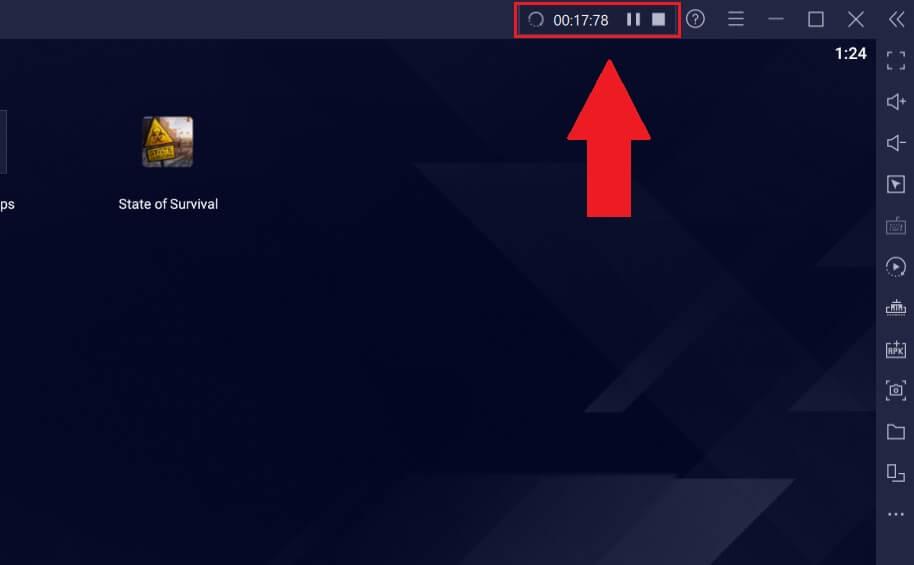
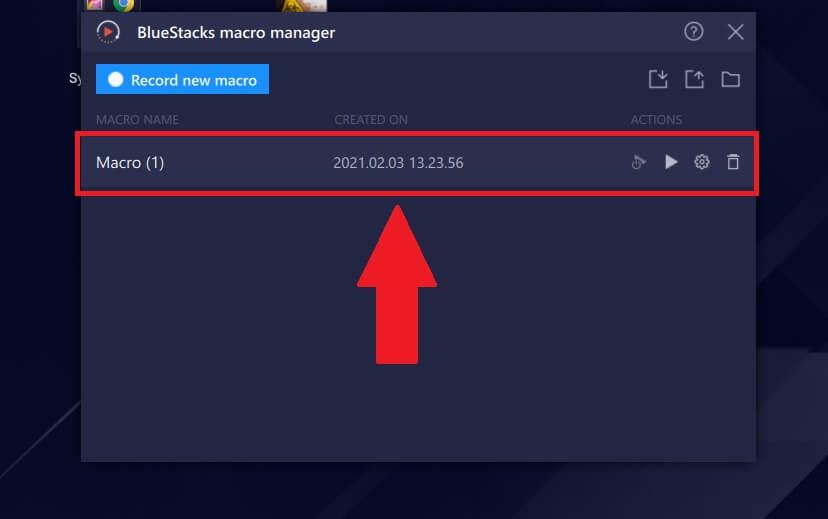
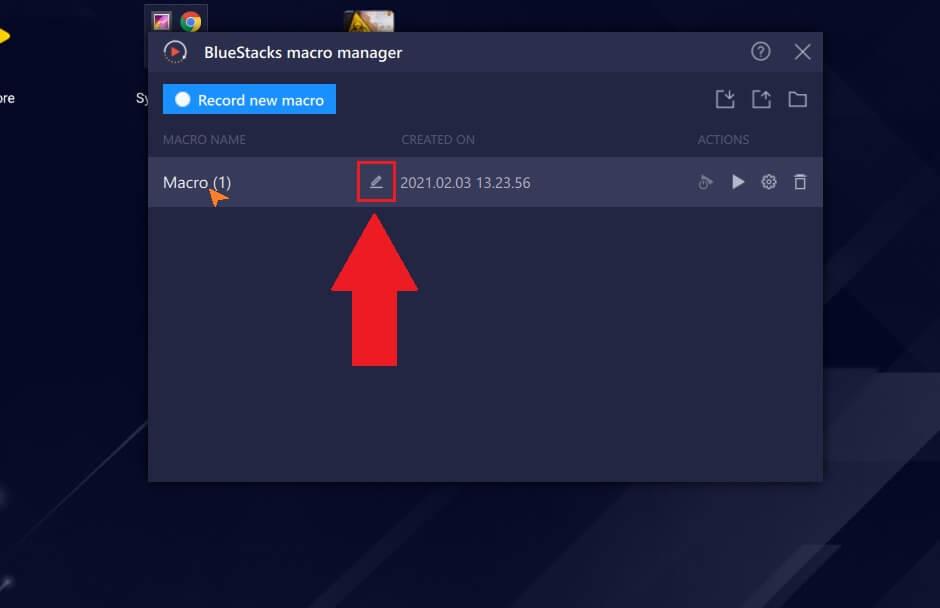
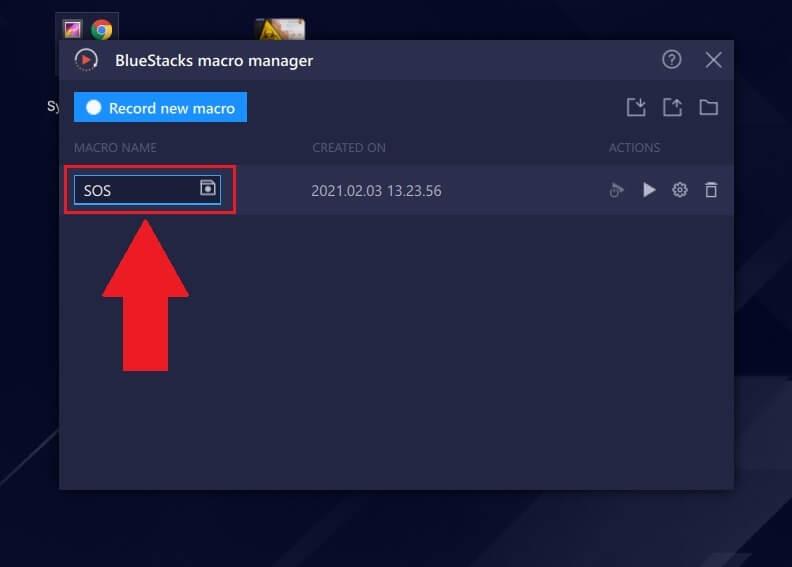


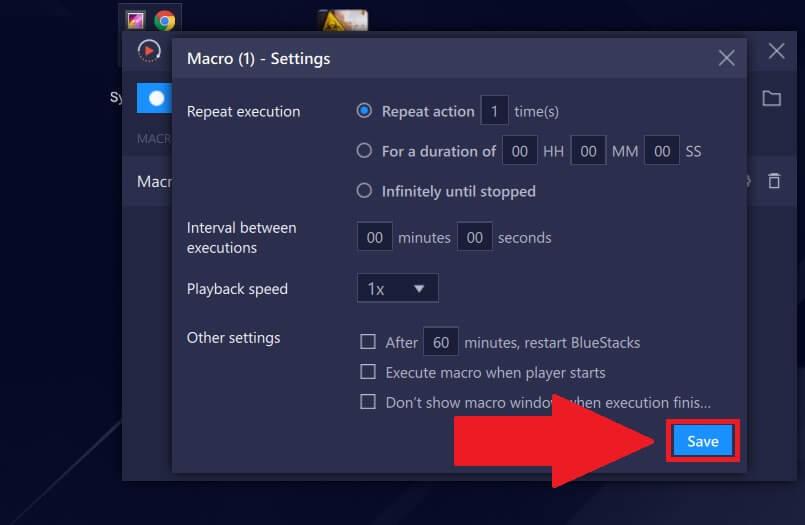
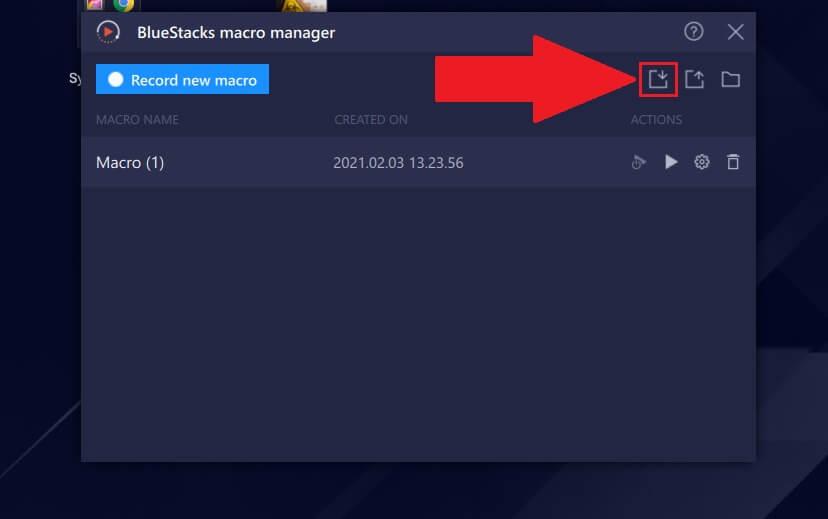

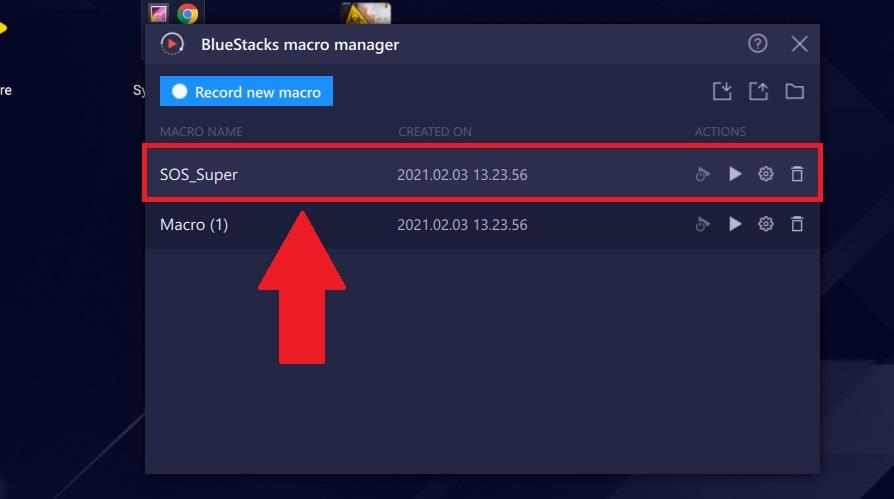
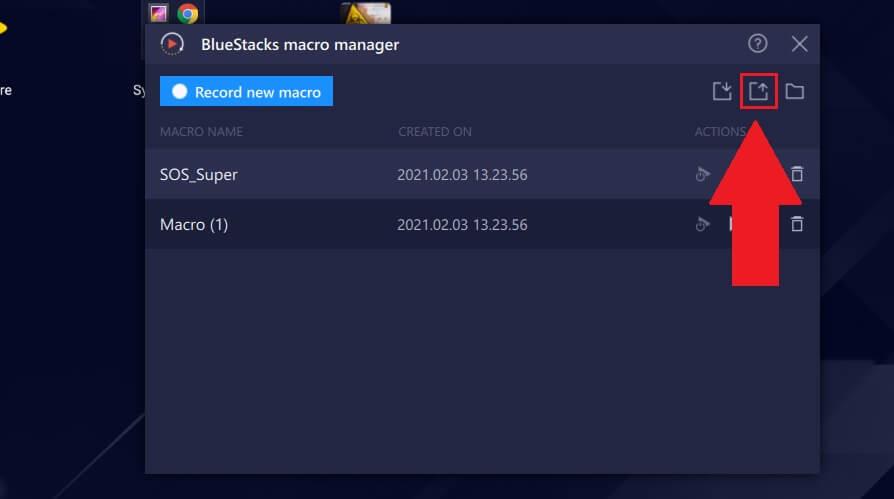
![[100 % ratkaistu] Kuinka korjata Error Printing -viesti Windows 10:ssä? [100 % ratkaistu] Kuinka korjata Error Printing -viesti Windows 10:ssä?](https://img2.luckytemplates.com/resources1/images2/image-9322-0408150406327.png)




![KORJAATTU: Tulostin on virhetilassa [HP, Canon, Epson, Zebra & Brother] KORJAATTU: Tulostin on virhetilassa [HP, Canon, Epson, Zebra & Brother]](https://img2.luckytemplates.com/resources1/images2/image-1874-0408150757336.png)

![Kuinka korjata Xbox-sovellus, joka ei avaudu Windows 10:ssä [PIKAOPAS] Kuinka korjata Xbox-sovellus, joka ei avaudu Windows 10:ssä [PIKAOPAS]](https://img2.luckytemplates.com/resources1/images2/image-7896-0408150400865.png)
